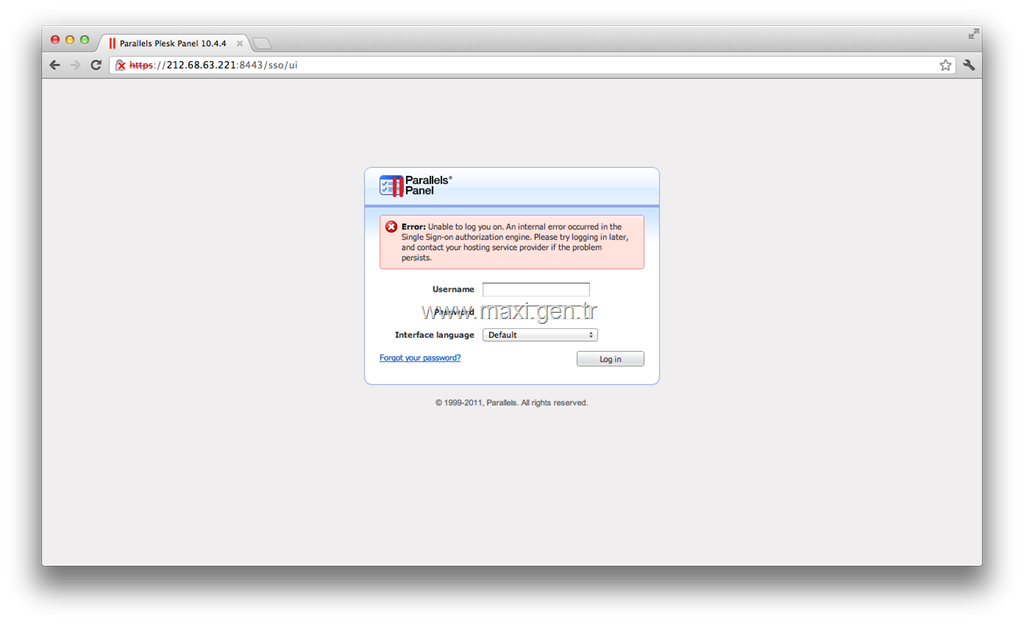Plesk kontrol paneli ile birlikte QMail Mail sunucu yazılımını kullanıyorsanız ve ana sunucu IP adresiniz, spam listelerine veya hotmail, gmail vs. gibi mail sistemleri tarafından engellenmiş durumda ise IP adresinizin blacklist çıkıncaya kadar, geçici olarak qmail mail sunucunuzun giden mail IP adresinizi değiştirerek çözüm üretebilirsiniz.
Bunun için qmail yazılımı olan sunucunuz SSH ile bağlanıp aşağıdaki adımları takip etmeniz yeterli olacaktır.
Adım 1:
/sbin/ip route komutu ile mevcut bilgilerinizi göz atın.
[stextbox id=”info” caption=”Örnek çıktı sonucu”][root@lin01 ~]#
/sbin/ip route
77.92.150.128/27 dev eth0 proto kernel scope link src 77.92.150.138
169.254.0.0/16 dev eth0 scope link
default via 77.92.150.129 dev eth0[/stextbox]
Değiştirilecek değer ise “77.92.150.129” IP adresidir olup geçici olarak internet çıkışını sağlayacağımız IP adresi 77.92.150.139’dir. Adım 2 uyguladıktan sonra internet çıkışımız artık yeni ip adresi üzerinden yapılacaktır. Ve sunucu üzerinden gönderilen mailler başarılı bir şekilde ulaşması gerekmektedir.
Dikkat: Eğer internet çıkışı için kullanacağımız ip adresi sunucu üzerinde tanımlı değil ise işlem yapılmadan önce ip adresini tanımlamanız gerekmektedir.
Adım 2:
[stextbox id=”grey” caption=”Komut”]/sbin/ip route change default via
77.92.150.129 dev eth0 src
77.92.150.139[/stextbox]
Yapılan işlemin sonucunda ip route çıktısı aşağıdaki gibidir. Sunucu internete çıkar iken artık “77.92.150.139” IP adresini kullanacaktır.
[stextbox id=”info” caption=”İşlem sonucu”][root@lin01 ~]# /sbin/ip route
77.92.150.128/27 dev eth0 proto kernel scope link src 77.92.150.138
169.254.0.0/16 dev eth0 scope link
default via 77.92.150.129 dev eth0 src 77.92.150.139[/stextbox]
Not 1: Sunucu yeniden başladıktan sonra yapılan işlem otomatik iptal olacaktır. Ayrıca Network servisine restart atmanız durumunda ve sunucuya yeni ip eklemeniz durumunda işlem yine iptal olacaktır.
Not 2: Eğer kaynak olarak yanlış IP adresi yazarsanız, sunucu ile olan bağlantınız kopacaktır.
 Follow
Follow